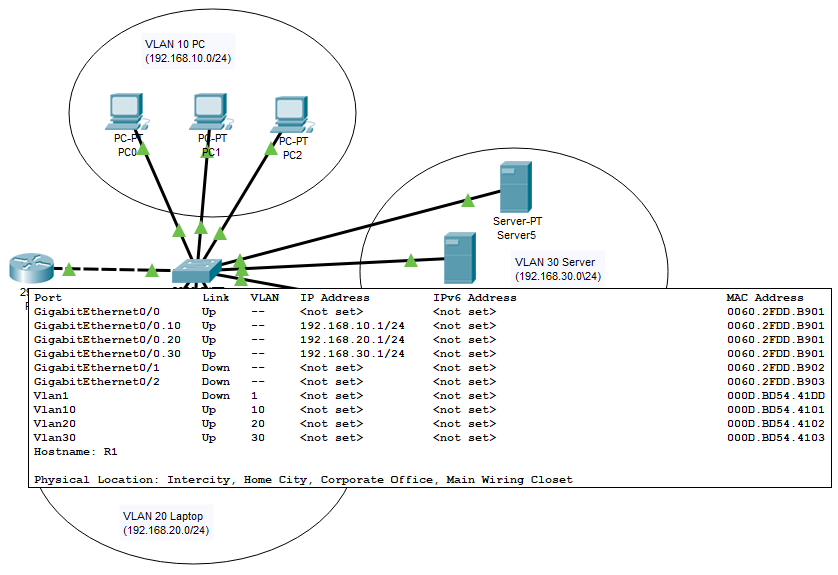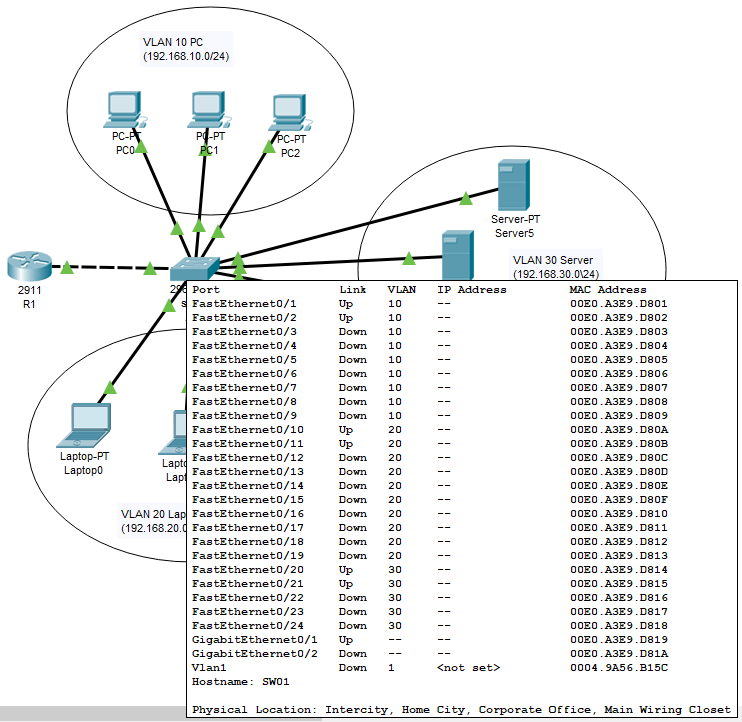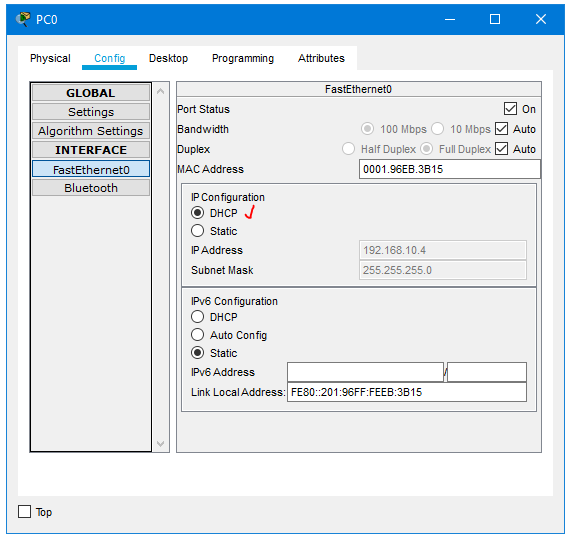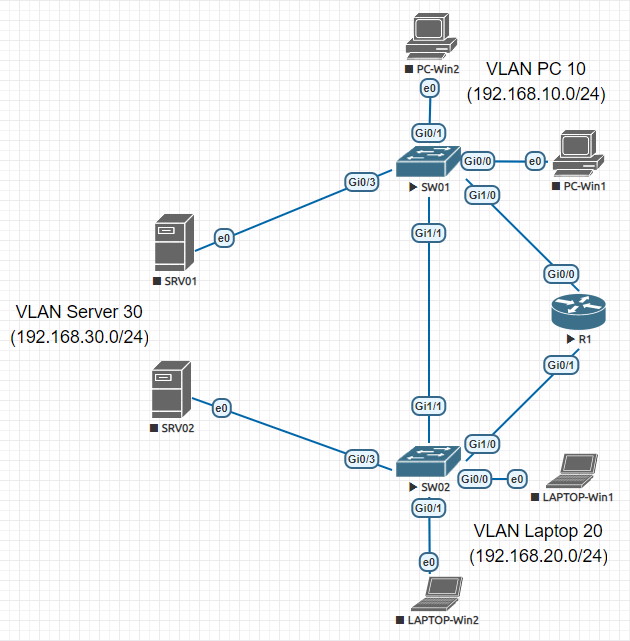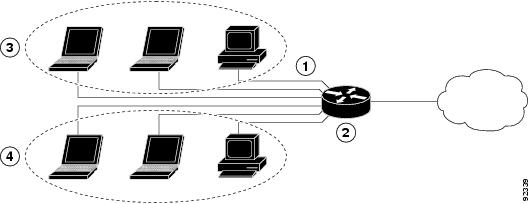Настройка DHCP в Vlan и ограничение доступа по некоторым маршрутам сети на оборудовании Cisco.
Это вторая статья из серии «настройка коммутационного оборудования CISCO». Сегодня мы рассмотрим реализацию DHCP в Vlan, в сети поделённой на подсети и ограничение доступа с помощью access-list по некоторым маршрутам сети.
Дано:
- 192.168.10.0/24 — для ПК (Vlan 10) отдела №1
- 192.168.20.0/24 — для Ноутбуков (Vlan 20) отдела №2
- 192.168.30.0/24 — для Серверов (Vlan 30)
Оборудование:
- Роутер Cisco 911 — 1шт
- Коммутатор Cisco 2960 — 1шт
Задача:
- Нужно что бы IP адреса выдавались автоматически, по DHCP, в зависимости от подключения устойства (ПК, Сервер и т.д.) к порту коммутатора (Vlan).
- Нужно что бы подсеть 192.168.30.0/24 видела все остальные подсети (192.168.10.0/24 + 192.168.20.0/24).
- Подсети 192.168.10.0/24 и 192.168.20.0/24 не должны видеть друг друга, но должны видеть 192.168.30.0/24,
т.е. отделы не должны видеть друг друга, но должны иметь доступ к серверам.
Приступим к настройке….
- Начнём с настройки роутера (Router) Cisco 911.
Настроим hostnameRouter>en Router#configure terminal Router(config)#hostname R1 R1(config)#exit
- Настроим Vlan на роутере (Router) Cisco 911.
R1#vlan database R1(vlan)#vlan 10 name PC R1(vlan)#vlan 20 name Laptop R1(vlan)#vlan 30 name Server R1(vlan)#exit
- Теперь настроим DHCP на роутере (Router) Cisco 911 для каждой подсети.
R1#configure terminal R1(config)#ip dhcp pool Vlan10 R1(dhcp-config)#network 192.168.10.0 255.255.255.0 R1(dhcp-config)#default-router 192.168.10.1 R1(dhcp-config)#exit R1(config)# R1#configure terminal R1(config)#ip dhcp pool Vlan20 R1(dhcp-config)#network 192.168.20.0 255.255.255.0 R1(dhcp-config)#default-router 192.168.20.1 R1(dhcp-config)#exit R1(config)# R1#configure terminal R1(config)#ip dhcp pool Vlan30 R1(dhcp-config)#network 192.168.30.0 255.255.255.0 R1(dhcp-config)#default-router 192.168.30.1 R1(dhcp-config)#exit R1(config)#
- Зарезервируем на DHCP IP адреса шлюза, нам нужно что бы DHCP даже не думал (не тратил время) о выдачи IP адресов для шлюза (GW).
R1(config)#ip dhcp excluded-address 192.168.10.1 R1(config)#ip dhcp excluded-address 192.168.20.1 R1(config)#ip dhcp excluded-address 192.168.30.1
- Настроим порты на роутере (Router) Cisco 911. мы будем использовать виртуальные порты с инкапсуляцией dot1Q для Vlan.
R1(config)#interface gigabitEthernet0/0.10 R1(config-subif)#encapsulation dot1Q 10 R1(config-subif)#ip address 192.168.10.1 255.255.255.0 R1(config-subif)#description PC R1(config-subif)#exit R1(config)#interface gigabitEthernet0/0.20 R1(config-subif)#encapsulation dot1Q 20 R1(config-subif)#ip address 192.168.20.1 255.255.255.0 R1(config-subif)#description Laptop R1(config-subif)#exit R1(config)#interface gigabitEthernet0/0.30 R1(config-subif)#encapsulation dot1Q 30 R1(config-subif)#ip address 192.168.30.1 255.255.255.0 R1(config-subif)#description Server R1(config-subif)#exit R1(config)#interface gigabitEthernet0/0 R1(config-if)#no shutdown R1(config-subif)#exit
- На этом настройка роутера (Router) Cisco 911 завершена. В итоге должно получиться следующее.
- Приступим к настройке коммутатора CISCO 2960. Настроим Vlan на коммутаторе CISCO 2960.
Switch>en Switch#vlan database Switch(vlan)#vlan 10 name PC Switch(vlan)#vlan 20 name Laptop Switch(vlan)#vlan 30 name Server Switch(vlan)#exit
- Настроим на коммутаторе CISCO 2960 hostname.
Switch#conf t Switch(config)#hostname SW01
- Настроим порты на коммутаторе CISCO 2960. Назначим Vlan и переведём Gi порты в Trunk.
W01(config)#interface range fastEthernet0/1-9 SW01(config-if-range)#switchport access vlan 10 SW01(config-if-range)#exit SW01(config)#int ra fa0/10-19 SW01(config-if-range)#sw acc vl 20 SW01(config-if-range)#ex SW01(config)#int ra fa0/20-24 SW01(config-if-range)#sw acc vl 30 SW01(config-if-range)#ex SW01(config)# SW01(config)#int ra gi0/1-2 SW01(config-if-range)#switchport mode trunk SW01(config-if-range)#exit
- Подключаем ПК к коммутатору CISCO 2960 в порты с 10 Vlan. Далее подключаем остальные устройва Сервера в порты с 30 Vlan. ноутбуки отдела №2 в порты с 20 Vlan. В итоге по подключениям должно получиться следующее.
- Подключаем роутер (Router) Cisco 911 (gigabitEthernet0/0) к коммутатору CISCO 2960 (gigabitEthernet0/1).
- Переключаем на всех ПК и серверах IP адреса на DHCP
- Теперь настроим маршруты в сети с помощью access-list на роутере (Router) Cisco 911. Заходим в консоль роутера R1# Cisco 911 и пишем следующее…
-
R1#conf t R1(config)#ip access-list extended SecRoute R1(config-ext-nacl)#deny ip 192.168.10.0 0.0.0.255 192.168.20.0 0.0.0.255 R1(config-ext-nacl)#deny ip 192.168.20.0 0.0.0.255 192.168.10.0 0.0.0.255 R1(config-ext-nacl)#permit ip any any R1(config-ext-nacl)#exit
- Access-list на роутере (Router) Cisco 911 создан. Теперь подключим его к виртуальным интерфейсам.
R1(config)#interface gigabitEthernet0/0.10 R1(config-subif)#ip access-group SecRoute in R1(config-subif)#exit R1(config)# R1(config)#int gi0/0.20 R1(config-subif)#ip acc SecRoute in R1(config-subif)#ex R1(config)#
- Проверка работы. Пошлём ICMP Ping с одного из ПК. Как видим на картинке ниже Сервера из 192.168.30.0/24 пингуются а Оборудование из отдела №2 нет.
Подключаем провода и проверяем работу. Скачать пример для Cisco Packet Tracer
Комментарии ()
-
Роман
05 ноября 2021, 11:44
В условии используются два коммутатора Cisco 2960, а в схеме один. Как будут настройки при использовании двух коммутаторов
-
Олег
10 ноября 2021, 16:10(Комментарий был изменён)
Добрый день
Если добавить ещё коммутатор, то настройки и вариации подключений могут сильно измениться. Подключить можно по-разному, хоть по цепочке, но оптимальное решение на мой взгляд, когда все три устройства подключены между собой.
Например как на картинке
Так же на сайте есть статья когда имеется роутер и два коммутатора. Настройка DHCP для Vlan через bridge-group BVI на CISCO
Конфигурации можно посмотреть там.-
Виталий
10 ноября 2021, 16:39
Это получается, что на роутере R1 порты Gi0/0 и Gi0/1 выдают почти одинаковый траффик, т.е. обслуживают одинаковые IP адреса головного шлюза?
-
Олег
10 ноября 2021, 16:53
Да, по факту любой порт роутера (Gi0/0 и Gi0/1) будет выдавать IP адреса и поддерживать сеть в рабочем состоянии. Даже если один из них отключить, сеть всё равно будет работать, благодаря двум моментам.
1. Это подключение между коммутаторами SW01 и SW02
2. На роутере настроены виртуальные интерфейсы, которые отдают траффик на оба порта Gi0/0 и Gi0/1
-
-
-
-
Андрей
30 апреля 2023, 23:23
А если между роутером и маршрутизатором будет находиться еще один роутер? Как тогда настраивать сеть?
-
Иван
01 мая 2023, 01:42
С использованием всех необходимых в вашем случае сетевых протоколов и технологий. Если речь идёт о двух и более роутерах, то настройка DHCP уже мелочь… тут нужен шквал сетевых протоколов например VRRP, HSRP, OSPF RSTP, точная настройка COST и т.д.
-
Написать комментарий
Table Of Contents
Configuring a LAN with DHCP and VLANs
Configure DHCP
Configuration Example
Verify Your DHCP Configuration
Configure VLANs
Assign a Switch Port to a VLAN
Verify Your VLAN Configuration
Configuring a LAN with DHCP and VLANs
The Cisco 870 series routers support clients on both physical LANs and virtual LANs (VLANs). The routers can use the Dynamic Host Configuration Protocol (DHCP) to enable automatic assignment of IP configurations for nodes on these networks.
Figure 5-1 shows a typical deployment scenario with two physical LANs connected by the router and two VLANs.
Figure 5-1 Physical and Virtual LANs with DHCP Configured on the Cisco Router
|
1 |
Fast Ethernet LAN (with multiple networked devices) |
|
2 |
Router and DHCP server—Cisco 870 series access router—connected to the Internet |
|
3 |
VLAN 1 |
|
4 |
VLAN 2 |
DHCP
DHCP, which is described in RFC 2131, uses a client/server model for address allocation. As an administrator, you can configure your Cisco 800 series router to act as a DHCP server, providing IP address assignment and other TCP/IP-oriented configuration information to your workstations. DHCP frees you from having to manually assign an IP address to each client.
When you configure a DHCP server, you must configure the server properties, policies, and DHCP options.
Note Whenever you change server properties, you must reload the server with the configuration data from the Network Registrar database.
VLANs
The Cisco 870 series access routers support four Fast Ethernet ports on which you can configure VLANs.
VLANs enable networks to be segmented and formed into logical groups of users, regardless of the user’s physical location or LAN connection.
Configuration Tasks
Perform the following tasks to configure this network scenario:
•Configure DHCP
•Configure VLANs
Note The procedures in this chapter assume you have already configured basic router features as well as PPPoE or PPPoA with NAT. If you have not performed these configurations tasks, see Chapter 1 «Basic Router Configuration,» Chapter 3 «Configuring PPP over Ethernet with NAT,» and Chapter 4 «Configuring PPP over ATM with NAT» as appropriate for your router.
Configure DHCP
Perform these steps to configure your router for DHCP operation, beginning in global configuration mode:
|
Command |
Purpose |
|
|---|---|---|
|
Step 1 |
ip domain name name Example: Router(config)# ip domain name smallbiz.com
Router(config)# |
Identifies the default domain that the router uses to complete unqualified hostnames (names without a dotted-decimal domain name). |
|
Step 2 |
ip name-server server-address1 [server-address2…server-address6] Example: Router(config)# ip name-server 192.168.11.12
Router(config)# |
Specifies the address of one or more Domain Name System (DNS) servers to use for name and address resolution. |
|
Step 3 |
ip dhcp excluded-address low-address [high-address] Example: Router(config)# ip dhcp excluded-address
192.168.9.0
|
Specifies IP addresses that the DHCP server should not assign to DHCP clients. In this example, we are excluding the router address. |
|
Step 4 |
ip dhcp pool name Example: Router(config)# ip dhcp pool dpool1
Router(config-dhcp)# |
Creates a DHCP address pool on the router and enters DHCP pool configuration mode. The name argument can be a string or an integer. |
|
Step 5 |
network network-number [mask | prefix-length] Example: Router(config-dhcp)# network 10.10.0.0
255.255.255.0
Router(config-dhcp)# |
Defines subnet number (IP) address for the DHCP address pool, optionally including the mask. |
|
Step 6 |
import all Example: Router(config-dhcp)# import all
Router(config-dhcp)# |
Imports DHCP option parameters into the DHCP portion of the router database. |
|
Step 7 |
default-router address [address2…address8] Example: Router(config-dhcp)# default-router
10.10.10.10
Router(config-dhcp)# |
Specifies up to 8 default routers for a DHCP client. |
|
Step 8 |
dns-server address [address2…address8] Example: Router(config-dhcp)# dns-server 192.168.35.2
Router(config-dhcp)# |
Specifies up to 8 DNS servers available to a DHCP client. |
|
Step 9 |
domain-name domain Example: Router(config-dhcp)# domain-name cisco.com
Router(config-dhcp)# |
Specifies the domain name for a DHCP client. |
|
Step 10 |
exit Example: Router(config-dhcp)# exit
Router(config)# |
Exits DHCP configuration mode, and enters global configuration mode. |
Configuration Example
The following configuration example shows a portion of the configuration file for the DCHP configuration described in this chapter.
ip dhcp excluded-address 192.168.9.0
network 10.10.0.0 255.255.255.0
default-router 10.10.10.10
ip domain name smallbiz.com
ip name-server 192.168.11.12
Verify Your DHCP Configuration
Use the following commands to view your DHCP configuration.
•show ip dhcp import—Displays the optional parameters imported into the DHCP server database.
•show ip dhcp pool—Displays information about the DHCP address pools.
•show ip dhcp server statistics—Displays the DHCP server statistics, such as the number of address pools, bindings, and so forth.
Router# show ip dhcp import
Address Pool Name: dpool1
Router# show ip dhcp pool
Utilization mark (high/low) : 100 / 0
Subnet size (first/next) : 0 / 0
1 subnet is currently in the pool :
Current index IP address range Leased addresses
10.10.0.1 10.10.0.1 - 10.10.0.254 0
Router# show ip dhcp server statistics
Configure VLANs
Perform these steps to configure VLANs on your router, beginning in global configuration mode:
|
Command |
Purpose |
|
|---|---|---|
|
Step 1 |
vlan ? Example: Router# config t
Router(config)#vlan ?
WORD ISL VLAN IDs 1-4094 accounting VLAN accounting configuration ifdescr VLAN subinterface ifDescr Router(config)#
|
Enters VLAN configuration mode. |
|
Step 2 |
ISL VLAN ID Example: Router(config)#
Router(config-
|
Adds VLANs, with identifiers ranging from For details about this command and additional parameters that can be set, see the Cisco IOS Switching Services Command Reference. |
|
Step 3 |
exit Example: Router(config-
Router(config)# |
Updates the VLAN database, propagates it throughout the administrative domain, and returns to global configuration mode. |
Assign a Switch Port to a VLAN
Perform these steps to assign a switch port to a VLAN, beginning in global configuration mode:
|
Command |
Purpose |
|
|---|---|---|
|
Step 1 |
interface switch port id Example: Router(config)# interface FastEthernet 2
Router(config-if)# |
Specifies the switch port that you want to assign to the VLAN. |
|
Step 2 |
switchport access vlan vlan-id Example: Router(config-if)# switchport access vlan 2
Router(config-if)# |
Assigns a port to the VLAN. |
|
Step 3 |
end Example: Router(config-if)# end
Router# |
Exits interface mode and returns to privileged EXEC mode. |
Verify Your VLAN Configuration
Use the following commands to view your VLAN configuration.
•show—Entered from VLAN database mode. Displays summary configuration information for all configured VLANs.
•show vlan-switch—Entered from privileged EXEC mode. Displays detailed configuration information for all configured VLANs.
Translational Bridged VLAN: 1002
Translational Bridged VLAN: 1003
VLAN ISL Id: 2 Name: VLAN0002 Media Type: Ethernet VLAN 802.10 Id: 100002 State: Operational MTU: 1500
VLAN ISL Id: 3 Name: red-vlan Media Type: Ethernet VLAN 802.10 Id: 100003 State: Operational MTU: 1500
Translational Bridged VLAN: 1
Translational Bridged VLAN: 1003
Backup CRF Mode: Disabled
Translational Bridged VLAN: 1
Translational Bridged VLAN: 1002
Media Type: Token Ring Net
---- -------------------------------- --------- -------------------------------
1 default active Fa0, Fa1, Fa3
1003 token-ring-default active
1004 fddinet-default active
1005 trnet-default active
VLAN Type SAID MTU Parent RingNo BridgeNo Stp BrdgMode Trans1 Trans2
---- ----- ---------- ----- ------ ------ -------- ---- -------- ------ ------
1 enet 100001 1500 - - - - - 1002 1003
2 enet 100002 1500 - - - - - 0 0
1002 fddi 101002 1500 - - - - - 1 1003
1003 tr 101003 1500 1005 0 - - srb 1 1002
1004 fdnet 101004 1500 - - 1 ibm - 0 0
1005 trnet 101005 1500 - - 1 ibm - 0 0
Время на прочтение
3 мин
Количество просмотров 128K
В данной статье хочу рассказать об очень удобной, по моему мнению, схеме IP-адресации в сети с и использованием VLAN.
В примере конфигурации будем использовать следующую схему:

Немного теории для самых маленьких
VLAN или Virtual Local Area Network — виртуальная локальная компьютерная сеть, представляет собой группу хостов с общим набором требований, которые взаимодействуют так, как если бы они были подключены к широковещательному домену, независимо от их физического местонахождения.
Другими словами VLAN — это технология сегментации локальной сети на более мелкие виртуальные локальные сети со своим широковещательным доменом.
Преимущества сетей с VLAN:
- Облегчается перемещение, добавление устройств и изменение их соединений друг с другом;
- Так как маршрутизация между VLAN осуществляется на третьем уровне, следовательно увеличивается степень административного контроля в сети;
- В связи с разбиением широковещательного домена уменьшается широковещательный трафик в сети, что экономит пропускную способность каналов;
- Сокращается непроизводственное использование CPU за счет сокращения пересылки широковещательных сообщений;
- Предотвращение широковещательных штормов и предотвращение петель.
Вступление
О том что такое DHCP я думаю рассказывать не нужно, но для тех кто «не уверен» есть хорошая статья, можно почитать здесь. Также там описаны базовые настройки DHCP на маршрутизаторах Cisco. Они ничем не отличаются и для коммутаторов. Добавлю лишь то, что перед тем как конфигурировать DHCP необходимого включить ip routing на свитче, что бы поднять его на уровень 3 и осуществлять межвлановую маршрутизацию, для чего в свою очередь необходимо в режиме глобальной конфигурации ввести соответствующую команду:
core(config)#ip routing
Всем известно, что использовать протокол DHCP очень удобно — так как у администратора сети отпадает необходимость в настройке стека протоколов TCP/IP для каждой клиентской машины. С другой стороны, в общем случае адреса назначаются случайным образом, и заранее неизвестно какой хост получит какой адрес. А если необходимо сохранить какой-то порядок назначения адресов, что делать в таком случае!?
1-ое решение: Сохранив удобство использования DHCP привязать каждый компьютер к определенному IP-адресу, так называемая привязка к MAC-адресу: на DHCP-сервере хранится таблица адресов, где IP привязаны MAC’ам, в соответствии с которой происходит выдача. Таблица заполняется по мере добавления компьютеров в сеть.
Минусы этого решения в том, что администратору необходимо отслеживания MAC-адреса и сопровождать таблицы соответствия на сервере.
Решение №2: Поставить IP-адреса в соответствие не MAC-адресам, а портам коммутатора уровня доступа, к которым подключены клиентские компьютеры.
Решение №3 Выдача IP-адресов происходит в зависимости от того с какого DHCP-ретранслятора пришел запрос. В данном случае адреса выдаются из одной подсети, но с привязкой конкретных диапозонов адресов к конкретным коммутаторам, работающим как DHCP-ретрансляторы (dhcpsnooper). Это может довольно существенно помочь администратору сети, так как по IP-адресу клиентского компьютера сразу понятно к какому коммутаторы он подключен. Для этого решения используется опция 82 протокола DHCP.
Решение №4 (И самое гибкое): Раздавать IP-адреса по VLAN. Так мы получаем некое универсальное решение включающее преимущества всех предыдущих. Гибкость такого решения практически безгранична.
И так, приступим.
Практическая сторона вопроса
Для наглядности рассмотрим следующий пример, представленный на рисунке (см. выше).
У нас имеется: три коммутатора уровня доступа (sw1, sw2, sw3), девять клиентских компьютеров (user 1-9), коммутатор 3-го уровня (Multilayer Switch, обозначим его как Core) и три сети VLAN.
На коммутаторах уровня доступа не требуется никакой дополнительной конфигурации для осуществления задачи (ну только настроить интерфейсы в соответствующий vlan), вся необходимая настройка производится на коммутаторе Core. Пример конфигурации коммутатора Core:
!для начала создадим наши vlan'ы
core#vlan database
core(vlan)#vlan 10
core(vlan)#vlan 20
core(vlan)#vlan 30
!сохраняем базу и выходим
core(vlan)#exit
!назначаем vlan интерфейсам ip-адреса
core(config)#int vlan 10
core(config-if)#ip address 10.1.10.1 255.255.255.0
!и так для всех интерфейсов. vlan 20 - 10.1.20.1, vlan 30 10.1.30.1
!...
!включаем ip routing создаем пулы адресов dhcp
core(config)#ip routing
core(config)#ip dhcp pool vl10
core(dhcp-config)#network 10.1.10.0 255.255.255.0
core(dhcp-config)#default-router 10.1.10.1
!...
!и другие необязательные параметры, такие как dns
! + аналогично повторяем для каждого vlan'а
core(config)#ip dhcp excluded-address 10.1.10.1 10.1.20.1 10.1.30.1
Вот и все, готово! Компьютеры при подключении к сети получат IP-адреса по протоколу DHCP в соответствии с пулами для VLAN’ов в которых они находятся.
В реальных сетях возможно целесообразно разделение VLAN’ами по этажам или по отделам и т.д. как вам будет удобно. Таким образом, раздача IP-адресов теперь полностью в ваших руках.
3 месяца назад увлекся активным сетевым оборудованием Cisco, изучаю курс по CCNA. Поэтому решил с этого поста начать небольшую серию статей-заметок, в которых буду приводить какую-либо конфигурацию по настройке. Наверное, в основном это для себя, но может и еще куму-то будет полезно.
Методика будет относительно простая, будет описание задачи, что хотим получить и текущие сетевое оборудование. На данный момент все будет проходить в Cisco Packet Tracer, но в ближайшее будущее перейдем на GNS3 и виртуальные машины.
Итак, начнем.
Описание: мы рассмотрим как средствами активного сетевого оборудования сделать сегментацию сети на подсети и отдельные VLAN и настроим этим же оборудованием выдачу IP адресов по протоколу DCHP.
Оборудование: DHCP сервис будет крутить на маршрутизаторе, который соединен с коммутатором. К коммутатору будет цепляться 2 ПК и 2 ноутбука, сеть сегментирована на 2 VLAN.
План:
1. сначала будет настроен коммутатор
а. даем коммутатору имя
б. создадим 2 VLAN
в. переведем порты для клиентов в access режим (нетегерированные порты)
г. настраиваем порт соединяющий коммутатор с маршрутизаторов в trunk режим (тегирированный режим)
2. настройка маршрутизатора
a. создадим 2 VLAN
б. для каждого VLAN создадим по подинтерфейсу
в. каждый подинтерфейс будет настроен на инкапсуляцию 802.1q, указаны VLAN + выдан по одному статическому адресу
г. создадим для каждого VLAN по пулу DHCP + список исключений IP
д. включаем порт маршрутизатора соединяющийся с коммутатором
е. смотрим dhcp binding
3. проверяем конфигурацию на коммутаторе
1. Настройка коммутатора:
!переименовываем коммутатор Switch(config)#hostname SW1
!создаем два VLAN'a SW1#vlan database SW1(vlan)#vlan 10 VLAN 10 added: Name: VLAN0010 SW1(vlan)#vlan 20 VLAN 20 added: Name: VLAN0020
!включаем VLAN SW1(config)#interface vlan 10 SW1(config-if)#no shutdown SW1(config-if)#interface vlan 20 SW1(config-if)#no shutdown
!переведем порты для клиентов в access режим SW1(config)#interface range fa0/1 - 2 SW1(config-if-range)#switchport mode access SW1(config-if-range)#switchport access vlan 10 SW1(config-if-range)#no shutdown SW1(config-if-range)#exit SW1(config)#interface range fa0/3 - 4 SW1(config-if-range)#switchport mode access SW1(config-if-range)#switchport access vlan 20 SW1(config-if-range)#no shutdown
!переводим порт коммутатора соединенный с маршрутизатором в trunk режим SW1(config)#int fa0/21 SW1(config-if)#switchport mode trunk SW1(config-if)#no shutdown
2. Настраиваем маршрутизатор:
!даем маршрутизатору имя Router(config)#hostname R1
!создаем VLAN и включаем их R1#vlan database R1(vlan)#vlan 10 R1(vlan)#vlan 20 R1(config)#interface vlan 10 R1(config-if)#no shutdown R1(config-if)#interface vlan 20 R1(config-if)#no shutdown
!каждый подинтерфейс будет настроен на инкапсуляцию 802.1q, указаны VLAN + выдан по одному статическому адресу R1(config)#interface fa0/1.10 R1(config-subif)#encapsulation dot1Q 10 R1(config-subif)#ip address 192.168.10.1 255.255.255.0 R1(config-subif)#no shutdown R1(config)#interface fa0/1.20 R1(config-subif)#encapsulation dot1Q 20 R1(config-subif)#ip address 192.168.20.1 255.255.255.0 R1(config-subif)#no shutdown
!создадим для каждого VLAN по пулу DHCP R1(config)#ip dhcp pool vlan10 R1(dhcp-config)#network 192.168.10.0 255.255.255.0 R1(dhcp-config)#default-router 192.168.10.1 R1(dhcp-config)#exit R1(config)#ip dhcp pool vlan20 R1(dhcp-config)#network 192.168.20.0 255.255.255.0 R1(dhcp-config)#default-router 192.168.20.1
!создаем список исключений IP адресов на DCHP R1(config)#ip dhcp excluded-address 192.168.10.1 192.168.10.10 R1(config)#ip dhcp excluded-address 192.168.20.1 192.168.20.10
!включаем порт маршрутизатора который соединен с коммутатором, чтобы началась передача фреймов R1(config)#interface fa0/1 R1(config-if)#no shutdown %LINK-5-CHANGED: Interface FastEthernet0/1, changed state to up %LINK-5-CHANGED: Interface FastEthernet0/1.10, changed state to up %LINK-5-CHANGED: Interface FastEthernet0/1.20, changed state to up
!проверяем конфигурацию и смотрим dhcp binding R1>show ip dhcp binding IP address Client-ID/ Lease expiration Type Hardware address 192.168.10.11 000A.F39C.D376 -- Automatic 192.168.10.12 0002.17CD.CE54 -- Automatic 192.168.20.11 00E0.A3ED.79DC -- Automatic 192.168.20.12 00E0.8F61.9840 -- Automatic
3. вот такая конфигурацию должна получиться на маршрутизаторе
R1#show running-config Building configuration... Current configuration : 990 bytes ! version 12.4 ! hostname R1 ! ip dhcp excluded-address 192.168.10.1 192.168.10.10 ip dhcp excluded-address 192.168.20.1 192.168.20.10 ! ip dhcp pool vlan10 network 192.168.10.0 255.255.255.0 default-router 192.168.10.1 ip dhcp pool vlan20 network 192.168.20.0 255.255.255.0 default-router 192.168.20.1 ! spanning-tree mode pvst ! interface FastEthernet0/0 no ip address duplex auto speed auto shutdown ! interface FastEthernet0/1 no ip address duplex auto speed auto ! interface FastEthernet0/1.10 encapsulation dot1Q 10 ip address 192.168.10.1 255.255.255.0 ! interface FastEthernet0/1.20 encapsulation dot1Q 20 ip address 192.168.20.1 255.255.255.0 ! interface Vlan1 no ip address shutdown ! interface Vlan10 no ip address ! interface Vlan20 no ip address
Всем привет. После написания статьи «Конфигурация DHCP сервера на маршрутизаторах фирмы Cisco» уже двое людей поинтересовались о том, а как же быть если у нас на одном физическом интерфейсе маршрутизатора создано несколько субинтерфейсов, смотрящих в разные vlanы, и нам требуется раздавать по DHCP разные пулы в разные vlanы. Сегодня мы разберем вместе с Вами именно этот вопрос.
Как всегда все очень и очень просто. Для начала соберем в Packet Tracer схему приведенную в статье «Маршрутизациямежду vlan — маршрутизатор на привязи». Первоначальные настройки коммутатора и маршрутизатора, такие же как в этой статье. Единственное отличие будет заключаться в конфигурации хостов, в их настройках мы ставим получать конфигурацию по DHCP.
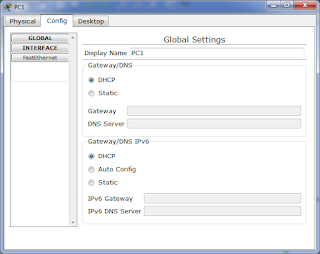 |
| Выставляем в настройках хоста получение конфигурации по DHCP |
 |
| Выставляем в настройках хоста получение конфигурации по DHCP (Продолжение) |
Естественно сразу после того как мы это сделали никаких IP адресов они не получат, так как мы еще не настраивали DHCP сервер на маршрутизаторе. Давайте этим и займемся. Для этого выполним на маршрутизаторе следующие команды:
Router(config)#ip dhcp pool Pool_for_vlan_2
Router(dhcp-config)#network 192.168.1.0 255.255.255.0
Router(dhcp-config)#default-router 192.168.1.1
Router(dhcp-config)#dns-server 8.8.8.8
Router(dhcp-config)#exit
Router(config)#ip dhcp pool Pool_for_vlan_3
Router(dhcp-config)#network 10.0.0.0 255.0.0.0
Router(dhcp-config)#default-router 10.10.10.1
Router(dhcp-config)#dns-server 8.8.8.8
Router(dhcp-config)#exit
Я думаю читавшим предыдущие статьи по настройки DHCP все уже стало понятно. Первыми пятью командами мы создаем первый DHCP пул для vlan 2. Вторыми пятью DHCP пул для vlan 3. Маршрутизатор, основываясь на данных указанных в командах network и default—router, будет определять принадлежность конкретного пула к конкретному субинтерфейсу, и, как следствие, каждый из пулов будет раздаваться только в конкретный vlan. Давайте проверим данную конфигурацию. Перейдем на компьютер PC0 и выполним на нем команду ipconfig /renew, которая запросит у маршрутизатора новые настройки DHCP. Если все сделано верно он должен получить IP адрес 192.168.1.2.
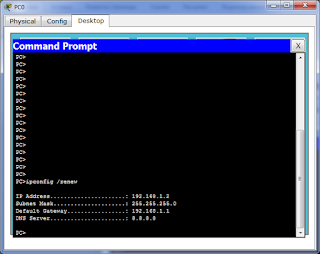 |
| Выполнение ipconfig /renew на PC0 |
Далее выполняем аналогичные действия на PC1, если все сделано верно он должен получить IP адрес 10.0.0.1.Теперь проверим работу маршрутизации. Как мы это делали видно из скриншотов.
 |
| Проверка работы муршрутизации с PC0 |
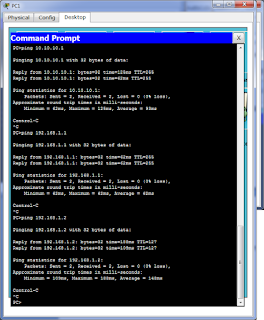 |
| Проверка работы маршрутизации с PC1 |
Ну и на последок чтобы окончательно удостовериться в нашей правоте добавим в схему еще один хост PC2 и подключим его к интерфейсу fastEthernet 0/3 коммутатору. Выставим в его настройках чтобы он также как и остальные хосты получал настройки по DHCP. По умолчанию данный хост находится в vlan 1 и естественно не получает никаких настроек даже если мы на нем выполним ipconfig /renew. Чтобы это исправить, давайте для начала, закинем его в vlan 2. Для этого выполним команды:
Switch(config)#interface fastEthernet 0/3
Switch(config-if)#switchport mode access
Switch(config-if)#switchport access vlan 2
После чего перейдем на хост PC2 и выполним команду ipconfig /renew.
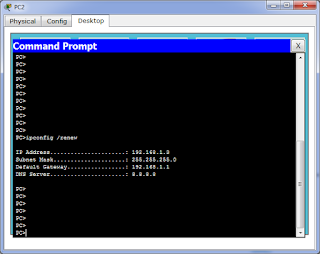 |
| Компьютер PC2 получил IP адрес из пула для vlan 2 |
Как можно заметить компьютер получил следующий по порядку IP адрес из пула для vlan 2. Теперь давайте перекинем данный хост в vlan 3 и посмотрим что с ним станет, для этого выполним команды:
Switch(config)#interface fastEthernet 0/3
Switch(config-if)#switchport access vlan 3
После чего опять выполним на хосте PC2 ipconfig /renew.
 |
| Компьютер PC2 получил IP адрес из пула для vlan 3 |
Как можно заметить хост получил IP адрес из пула для vlan 3. Что нам и требовалось.
Надеюсь я ответил на Ваш вопрос =)
Хотелось бы выразить огромную благодарность мои друзьям, замечательной семье Гостюниных, которые заставили меня вновь писать статьи в блог!